엑셀, 더 이상 어렵게 찾지 마세요! 이 글에서는 마이크로소프트 엑셀 최신 버전을 가장 빠르고 안전하게 다운로드 및 설치하는 방법을 단계별로 안내합니다. 정품 인증과 무료 체험판 정보까지 한 번에 확인해보세요.
MS 공식 홈페이지 다운로드

엑셀(Excel)을 다운로드하려고 할 때, 가장 먼저 고려해야 할 점은 바로 ‘안전’입니다. 인터넷에 떠도는 검증되지 않은 파일을 설치할 경우, 악성 코드나 랜섬웨어에 감염될 위험이 매우 높습니다. 개인 정보 유출은 물론, PC 시스템 전체에 심각한 문제를 일으킬 수 있죠. 따라서 가장 안전하고 확실한 방법은 마이크로소프트(MS)가 직접 제공하는 공식 홈페이지를 이용하는 것입니다. 불법 소프트웨어는 악성 코드나 바이러스 감염의 주된 경로가 되므로, 반드시 공식 홈페이지를 이용하는 것이 안전합니다.
현재 최신 버전의 엑셀은 과거처럼 영구 라이선스를 한 번에 구매하는 방식보다는 ‘Microsoft 365’라는 구독형 서비스를 통해 제공되는 것이 일반적입니다. 지금부터 MS 공식 홈페이지를 통해 Microsoft 365에 포함된 엑셀을 다운로드하고 설치하는 전 과정을 차근차근 안내해 드리겠습니다.
Microsoft 365 구독 플랜 이해하기
엑셀을 다운로드하기 전에, Microsoft 365(이전 Office 365)가 무엇인지 간단히 알아두면 좋습니다. Microsoft 365는 월 또는 연 단위 요금을 내고 최신 버전의 오피스 프로그램을 항상 사용할 수 있는 구독 서비스입니다. 가장 큰 장점은 엑셀만 단독으로 사용하는 것이 아니라, 워드(Word), 파워포인트(PowerPoint), 아웃룩(Outlook) 등 업무와 학습에 필수적인 다양한 프로그램을 함께 이용할 수 있다는 점입니다. 또한, 1TB에 달하는 대용량 원드라이브(OneDrive) 클라우드 저장 공간도 기본으로 제공되어 파일을 안전하게 저장하고 어디서든 열어볼 수 있습니다.
Microsoft 365 구독을 시작하면 엑셀뿐만 아니라 워드, 파워포인트 등 다른 오피스 프로그램도 함께 사용할 수 있습니다. 처음 이용하는 분들을 위해 ‘1개월 무료 체험’ 옵션을 제공하므로, 모든 기능을 충분히 사용해 본 뒤 구독을 계속할지 결정할 수 있어 부담이 적습니다. 이제 본격적인 다운로드 절차를 위해 아래 버튼을 클릭하여 공식 홈페이지로 이동해 보겠습니다.
엑셀 다운로드 및 설치 따라하기
공식 홈페이지에 접속하셨다면, 이제부터는 아래 단계별 안내를 그대로 따라오시기만 하면 됩니다. 복잡한 과정 없이 누구나 5분 안에 설치를 완료할 수 있습니다.
-
Microsoft 365 플랜 선택하기
홈페이지에 접속하면 여러 가지 플랜이 보입니다. 일반적으로 개인이 사용할 목적이라면 ‘가정용’ 탭에서 ‘Microsoft 365 Personal’ 또는 ‘Microsoft 365 Family’를 선택하게 됩니다. Family 플랜은 최대 6명까지 함께 사용할 수 있어 가족과 공유할 때 유용합니다. 원하는 플랜 아래에 있는 ‘1개월 무료 체험’ 또는 ‘구매하기’ 버튼을 클릭하여 다음 단계로 진행합니다. -
Microsoft 계정 로그인 또는 생성하기
Microsoft 365 서비스를 이용하려면 Microsoft 계정이 반드시 필요합니다. 기존에 Outlook 메일, Xbox, Windows 등을 사용하면서 만든 계정이 있다면 해당 계정으로 로그인합니다. 만약 계정이 없다면 ‘계정을 만드세요’ 링크를 클릭하여 간단한 정보 입력만으로 쉽게 새 계정을 생성할 수 있습니다. 계정은 모든 MS 서비스의 중심이 되므로 정보를 정확히 기입하는 것이 좋습니다. -
결제 수단 등록하기 (무료 체험)
‘1개월 무료 체험’을 선택했더라도 결제 수단을 등록하는 과정이 필요합니다. 이는 무료 체험 기간 종료 후 유료 구독으로 자동 전환을 위함이며, 무분별한 무료 계정 생성을 방지하기 위한 정책입니다. 신용카드나 PayPal 정보를 입력해야 하며, 정보가 등록되었다고 해서 즉시 결제가 이루어지지는 않습니다. 무료 체험 기간이 끝나기 전에 언제든지 구독을 취소할 수 있으며, 이 경우 비용이 청구되지 않으니 안심하셔도 됩니다. -
Office 설치 파일 다운로드하기
결제 수단 등록을 완료하고 나면 Microsoft 계정의 서비스 및 구독 페이지로 이동하게 됩니다. 여기서 방금 구독을 시작한 Microsoft 365 제품을 확인할 수 있으며, 바로 옆에 있는 ‘설치’ 버튼을 찾을 수 있습니다. 이 버튼을 클릭하면 언어 및 버전을 선택하는 화면이 나타납니다. 특별한 설정이 필요 없다면 기본값을 그대로 두고 다시 ‘설치’ 버튼을 누르면 PC에 최적화된 설치 파일(.exe)이 다운로드되기 시작합니다. -
설치 프로그램 실행 및 완료하기
다운로드가 완료된 설치 파일을 더블 클릭하여 실행합니다. “모든 준비가 끝날 때까지 잠시 기다려 주세요.”라는 메시지와 함께 설치가 자동으로 진행됩니다. 사용자의 인터넷 속도와 PC 사양에 따라 수 분 정도 소요될 수 있으며, 설치가 진행되는 동안에는 다른 작업을 하셔도 무방합니다. 설치가 모두 완료되면 “Office가 설치되었습니다!”라는 창이 나타나며, 이제 모든 준비가 끝났습니다. -
엑셀 실행 및 정품 인증하기
이제 시작 메뉴나 바탕 화면에서 엑셀(Excel)을 찾아 실행합니다. 프로그램을 처음 실행하면 정품 인증을 위해 Microsoft 계정 로그인을 요청하는 창이 나타납니다. 앞에서 Microsoft 365 구독 신청 시 사용했던 바로 그 계정으로 로그인하면 자동으로 정품 인증이 완료됩니다. 이제부터 최신 기능이 모두 포함된 엑셀의 모든 기능을 자유롭게 사용하실 수 있습니다.
엑셀 설치 과정 따라하기

안녕하세요! ‘마이크로소프트 엑셀 다운로드, 5분 만에 끝내는 법’ 블로그의 두 번째 파트, ‘엑셀 설치 과정 따라하기’에 오신 것을 환영합니다. 이전 파트에서 엑셀을 다운로드하기 위한 사전 준비를 마쳤다면, 이제 본격적으로 PC에 엑셀을 설치하는 여정을 함께 떠나보겠습니다. 과거에는 CD를 넣거나 복잡한 인증 절차를 거쳐야 했지만, 이제는 Microsoft 365 구독 기반으로 훨씬 간편하고 빨라졌습니다. 최신 버전의 엑셀은 Microsoft 365 구독을 통해 가장 쉽고 안전하게 설치할 수 있습니다. 이 가이드는 여러분이 단 한 번의 막힘도 없이 설치를 완료할 수 있도록 스크린샷을 보듯 상세하게 안내해 드릴 것입니다. 커피 한 잔 준비하시고, 차근차근 따라와 주세요!
Microsoft 365 구독과 설치 파일 다운로드
가장 먼저 해야 할 일은 공식 마이크로소프트 365 페이지에 접속하는 것입니다. 엑셀은 이제 Word, PowerPoint, Outlook 등과 함께 Microsoft 365라는 통합 구독 서비스에 포함되어 제공됩니다. 따라서 엑셀 단독 설치가 아닌, Microsoft 365 앱 전체를 설치하는 방식으로 진행됩니다. 구독 플랜(Personal, Family 등)을 이미 선택하고 결제를 마쳤다는 가정하에 설치를 시작합니다. 아직 구독 전이라면 아래 버튼을 통해 공식 홈페이지에서 자신에게 맞는 플랜을 먼저 선택해 주세요.
단계별 설치 가이드
이제부터 본격적인 설치 과정을 단계별로 알아보겠습니다. 아래 순서대로만 따라 하시면 누구든지 손쉽게 엑셀 설치를 마칠 수 있습니다. 각 단계의 핵심 내용을 먼저 확인하고, 상세 설명을 읽어보세요.
-
Microsoft 계정 로그인 및 서비스 페이지 접속
가장 먼저 해야 할 일은 Microsoft 365를 구독한 본인의 Microsoft 계정으로 로그인하는 것입니다. 웹 브라우저에서 Microsoft 365 공식 홈페이지 또는 account.microsoft.com에 접속하여 로그인해 주세요. 로그인이 완료되면 ‘서비스 및 구독’ 또는 계정 대시보드 메인 화면이 나타납니다. 이곳에서 내가 구독 중인 Microsoft 365 제품 정보를 확인할 수 있습니다. -
‘앱 설치’ 버튼 찾아 클릭하기
계정 대시보드에 성공적으로 접속했다면, 화면에서 ‘앱 설치’ 또는 ‘Office 설치’와 같은 문구의 버튼을 쉽게 찾을 수 있습니다. 보통 페이지 상단이나 구독 중인 제품 정보 옆에 눈에 띄게 위치해 있습니다. 이 버튼을 클릭하면 설치 옵션을 선택하는 창이 나타납니다. 특별한 경우가 아니라면 기본 언어와 버전(권장)을 그대로 두고 다음 단계로 진행하는 것을 추천합니다. -
설치 파일 다운로드 및 실행
‘설치’ 버튼을 누르면 ‘OfficeSetup.exe’와 같은 작은 크기의 설치 파일이 PC로 다운로드됩니다. 이 파일은 전체 프로그램을 담고 있는 것이 아니라, 설치를 진행하는 데 필요한 정보를 담고 있는 실행기(Installer)입니다. 다운로드가 완료되면 해당 파일을 찾아 더블클릭하여 실행해 주세요. ‘이 앱이 디바이스를 변경하도록 허용하시겠어요?’라는 사용자 계정 컨트롤 창이 나타나면 ‘예’를 클릭합니다. -
설치 과정 진행 (자동 다운로드 및 설치)
설치 파일을 실행하면 ‘잠시만 기다려 주십시오’라는 메시지와 함께 설치 준비 창이 나타납니다. 그 후 ‘Office를 설치하는 중입니다’라는 화면으로 바뀌며 본격적인 설치가 시작됩니다. 이 과정에서는 사용자가 별도로 조작할 것이 없습니다. PC가 인터넷에 연결된 상태를 유지하기만 하면, 설치 프로그램이 자동으로 최신 버전의 엑셀, 워드, 파워포인트 등 Microsoft 365 앱들을 다운로드하고 PC에 설치합니다. 이 과정은 인터넷 속도와 PC 사양에 따라 몇 분에서 길게는 10분 이상 소요될 수 있습니다. -
설치 완료 및 프로그램 실행
“모두 준비되었습니다! Office가 설치되었습니다.”라는 메시지 창이 나타나면 모든 설치 과정이 성공적으로 끝난 것입니다. 이제 ‘닫기’ 버튼을 누르고 설치 창을 종료합니다. 윈도우 시작 메뉴를 열어보시면 ‘최근에 추가한 앱’ 목록에 Excel, Word, PowerPoint 등이 추가된 것을 확인할 수 있습니다. 엑셀(Excel) 아이콘을 클릭하여 프로그램을 처음으로 실행해 보세요. -
정품 인증 (계정 로그인)
엑셀을 처음 실행하면 제품을 정품 인증하라는 창이 나타날 수 있습니다. 이때 당황하지 마시고, 앞서 Microsoft 365를 구독했던 바로 그 Microsoft 계정으로 로그인만 하면 됩니다. 아이디와 비밀번호를 입력하여 로그인을 완료하면, 해당 계정에 귀속된 구독 정보가 자동으로 확인되면서 정품 인증이 완료됩니다. 설치가 완료된 후에는 반드시 구독한 Microsoft 계정으로 로그인해야 정상적으로 정품 인증이 완료됩니다. 이제 모든 기능이 활성화된 최신 버전의 엑셀을 마음껏 사용하실 수 있습니다.
무료 체험판/학생용 버전
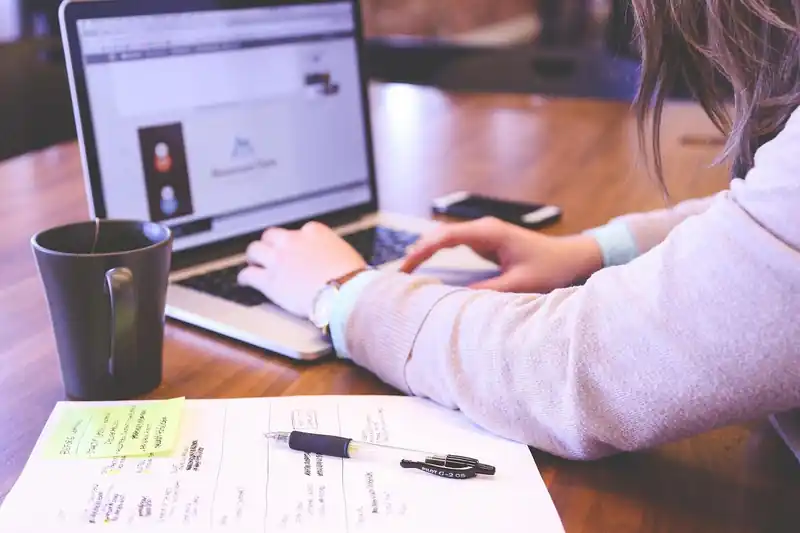
마이크로소프트 엑셀은 의심할 여지 없이 최고의 데이터 관리 및 분석 도구이지만, 유료 구독 모델인 Microsoft 365(구 오피스 365)에 포함되어 있어 선뜻 구매하기 망설여지는 것이 사실입니다. 하지만 정품 엑셀을 합법적으로, 그리고 무료로 사용할 수 있는 방법이 여러 가지 존재한다는 사실, 알고 계셨나요? 구매를 결정하기 전 기능을 충분히 체험해보고 싶거나, 특정 조건을 충족하는 사용자라면 누구나 혜택을 누릴 수 있습니다. 지금부터 Microsoft가 공식적으로 제공하는 엑셀 무료 사용법 두 가지, ‘1개월 무료 체험판’과 ‘학생 및 교직원용 무료 버전’에 대해 상세히 알려드리겠습니다.
Microsoft 365 1개월 무료 체험판 활용하기
가장 대표적인 무료 사용 방법은 Microsoft 365 Family 구독의 1개월 무료 체험판을 이용하는 것입니다. 이 방법의 가장 큰 장점은 기능 제한이 전혀 없는, 엑셀의 모든 것을 경험할 수 있다는 점입니다. 데스크톱에 직접 설치하는 정식 버전은 물론, 엑셀 외에도 워드(Word), 파워포인트(PowerPoint), 아웃룩(Outlook) 등 Microsoft 365에 포함된 모든 응용 프로그램을 1개월간 자유롭게 사용할 수 있습니다. 또한, 사용자당 1TB, 최대 6명까지 총 6TB에 달하는 OneDrive 클라우드 저장소까지 제공되므로 단순한 프로그램 체험을 넘어 Microsoft의 생산성 생태계를 온전히 경험하는 기회가 될 수 있습니다.
무료 체험판 신청 절차는 매우 간단합니다. Microsoft 공식 홈페이지에 접속하여 Microsoft 계정으로 로그인한 후, 결제 수단을 등록하면 즉시 다운로드 및 설치가 가능합니다. 여기서 한 가지 주의할 점은, 결제 수단을 미리 등록해야 한다는 것입니다. 물론 1개월의 체험 기간 동안에는 비용이 청구되지 않지만, 무료 체험 기간이 종료되기 전에 구독을 취소하지 않으면 등록된 결제 수단으로 유료 구독이 자동으로 시작된다는 점을 반드시 기억해야 합니다. 따라서 캘린더나 알림 앱에 구독 취소 예정일을 미리 등록해두는 것이 좋습니다. 단기 프로젝트나 특정 과제 수행을 위해 한 달 동안 엑셀의 모든 기능이 필요한 분들에게 가장 적합한 선택지입니다.
학생 및 교직원을 위한 Microsoft 365 Education
만약 여러분이 학생이나 교직원이라면 훨씬 더 좋은 조건으로 엑셀을 무료로 사용할 수 있습니다. Microsoft는 교육 기관에 소속된 학생과 교직원을 대상으로 Office 365 A1 플랜을 무료로 제공하는 ‘Microsoft 365 Education’ 프로그램을 운영하고 있습니다. 이 프로그램의 가장 큰 장점은 ‘1개월’이라는 기간 제한 없이, 재학 또는 재직 기간 내내 무료로 사용할 수 있다는 점입니다.
자격 요건은 간단합니다. 교육청이나 학교에서 발급받은 유효한 이메일 주소(예: @ac.kr, @es.kr, @goe.go.kr 등)를 소유하고 있다면 누구나 신청할 수 있습니다. 무료로 제공되는 Office 365 A1 플랜에는 웹 브라우저에서 실행되는 온라인 버전의 워드, 엑셀, 파워포인트, 원노트 등이 포함되어 있습니다. 데스크톱 앱 설치가 포함되지 않는 경우가 대부분이지만, 웹 버전만으로도 대부분의 과제나 기본적인 문서 작업을 처리하기에는 전혀 부족함이 없습니다. 특히 클라우드 기반으로 작동하기 때문에 언제 어디서든 인터넷만 연결되어 있다면 자신의 작업물을 확인하고 편집할 수 있으며, 친구들과의 공동 작업 및 실시간 편집 기능이 매우 강력하다는 장점이 있습니다. 일부 교육 기관은 Microsoft와의 별도 계약을 통해 재학생에게 데스크톱 앱 설치 권한까지 무료로 제공하기도 하니, 먼저 자신의 학교 계정으로 자격 여부를 확인해보는 것이 가장 중요합니다.
자신이 다니는 학교나 소속된 교육 기관이 무료 혜택 대상인지 확인하는 절차는 1분도 채 걸리지 않습니다. 아래 버튼을 클릭하여 공식 자격 확인 페이지로 이동한 후, 학교 이메일 주소를 입력하기만 하면 즉시 결과를 알 수 있습니다.
각 무료 버전의 특징 한눈에 보기
앞서 설명해 드린 두 가지 방법 외에도, Microsoft 계정만 있으면 누구나 사용할 수 있는 ‘Excel for the web’이라는 웹 버전도 존재합니다. 하지만 기능적으로 가장 강력한 무료 옵션은 역시 체험판과 교육용 버전입니다. 나에게 어떤 버전이 가장 적합할지 고민되는 분들을 위해 각 무료 버전의 핵심 특징을 간단히 정리해 보았습니다.
-
Microsoft 365 1개월 무료 체험판
엑셀의 모든 고급 기능(매크로, 파워 쿼리, 고급 차트 등)을 포함한 데스크톱 버전을 단기간 집중적으로 사용해야 하는 사용자에게 최적입니다. 취업 준비, 자격증 공부, 단기 프로젝트 수행 등 특정 목표를 위해 강력한 기능이 필요할 때 가장 효과적인 방법입니다. -
Microsoft 365 Education (학생/교직원용)
자격 요건을 충족하는 학생 및 교직원에게는 비교할 대상이 없는 최고의 선택지입니다. 재학 및 재직 기간 동안 지속적으로 무료 사용이 가능하며, 특히 클라우드 기반의 공동 작업과 문서 관리에 매우 유용하여 팀 프로젝트나 과제 수행에 강력한 시너지를 발휘합니다. -
Excel for the web (웹용 엑셀)
별도의 자격 조건 없이 Microsoft 계정만 있다면 누구나 언제든지 사용할 수 있는 가장 기본적인 무료 버전입니다. 간단한 데이터 입력, 가계부 작성, 기본적인 함수 사용 등 가벼운 작업을 주로 하는 사용자에게 적합하며, 설치가 필요 없어 접근성이 매우 뛰어납니다.
설치 오류 해결 방법

큰 기대를 안고 마이크로소프트 엑셀 설치를 시작했지만, 예기치 않은 오류 메시지와 마주하면 당황스럽기 마련입니다. ‘설치할 수 없습니다’, ‘오류 코드: XXXX-XXXX’ 등 낯선 경고창은 초보자에게 큰 좌절감을 안겨줄 수 있죠. 하지만 대부분의 설치 오류는 몇 가지 간단한 단계를 통해 해결할 수 있으니 너무 걱정하지 마세요. 지금부터 가장 흔하게 발생하는 엑셀 설치 오류의 원인을 진단하고, 누구나 따라 할 수 있는 명쾌한 해결책을 단계별로 알려드리겠습니다.
설치 전, 가장 먼저 확인해야 할 기본 사항
본격적인 해결에 앞서, 가장 기본적인 환경부터 점검하는 것이 중요합니다. 의외로 많은 문제가 이 단계에서 해결되곤 합니다. 아래 세 가지 항목을 먼저 체크해보세요.
-
시스템 요구 사항 확인
사용 중인 PC가 엑셀(Microsoft 365)을 설치하기 위한 최소 사양을 충족하는지 확인해야 합니다. 운영체제(Windows 10 이상 권장), 프로세서, 메모리(RAM), 하드 디스크 여유 공간 등을 확인하세요. 특히 저장 공간이 부족하면 설치가 중간에 멈추는 가장 흔한 원인이 됩니다. -
인터넷 연결 상태 점검
Microsoft 365 설치 파일은 대부분 온라인 스트리밍 방식으로 다운로드 및 설치가 진행됩니다. 따라서 안정적인 인터넷 연결은 필수입니다. 잠시 무선(Wi-Fi) 연결을 끊고 유선 랜(LAN)으로 연결하거나, 공유기를 재부팅하여 네트워크 환경을 안정시킨 후 다시 시도해 보세요. -
관리자 권한으로 실행
소프트웨어 설치는 시스템 파일에 접근해야 하므로 관리자 권한이 필요합니다. 다운로드한 설치 파일(Setup.exe)에 마우스 오른쪽 버튼을 클릭한 후, ‘관리자 권한으로 실행’을 선택하여 설치를 진행해 보세요.
주요 오류 유형별 상세 해결 가이드
기본 사항을 확인해도 문제가 해결되지 않았다면, 조금 더 구체적인 원인을 찾아 해결해야 합니다. 아래는 가장 빈번하게 발생하는 오류 유형과 그에 따른 해결 방법입니다.
-
기존 Office 버전과의 충돌 문제
PC에 이전 버전의 Office(Office 2010, 2013, 2016 등)나 평가판, 혹은 불완전하게 삭제된 파일이 남아있는 경우 새로운 버전과 충돌하여 설치 오류를 일으키는 주된 원인이 됩니다. 제어판의 ‘프로그램 및 기능’에서 삭제하는 것만으로는 부족할 수 있습니다. 이 경우 Microsoft에서 공식적으로 제공하는 ‘지원 및 복구 도우미(SaRA)’를 사용하여 기존 Office를 완전히 제거한 후 설치를 진행하는 것이 가장 확실한 방법입니다. -
백신 또는 방화벽의 설치 방해
강력한 보안을 위해 사용하는 백신 프로그램이나 Windows 방화벽이 엑셀 설치 파일을 잠재적인 위협으로 오인하여 설치 프로세스를 차단하는 경우가 있습니다. 이럴 때는 잠시 동안 실시간 감시 기능을 비활성화하거나 방화벽을 끈 상태에서 설치를 시도해 보세요. 단, 설치가 완료된 후에는 반드시 보안 프로그램을 다시 활성화하여 PC를 보호해야 합니다. -
손상된 설치 파일 문제
인터넷 연결이 불안정했거나 다른 이유로 다운로드한 설치 파일 자체가 손상되었을 수 있습니다. 기존에 다운로드한 파일을 깨끗하게 삭제하고, Microsoft 365 공식 계정 페이지에 다시 로그인하여 설치 파일을 새로 다운로드한 후 실행해 보세요. -
Windows 시스템 파일 손상 또는 업데이트 누락
운영체제인 Windows의 시스템 파일이 손상되었거나 필수 업데이트가 누락된 경우 Office 설치에 영향을 줄 수 있습니다. 먼저 ‘Windows 설정 > 업데이트 및 보안’으로 이동하여 최신 상태로 업데이트를 진행하세요. 이후에도 문제가 계속된다면, ‘명령 프롬프트(관리자)’를 실행한 뒤 ‘sfc /scannow’ 명령어를 입력하여 시스템 파일 검사 및 복구를 시도해 볼 수 있습니다.
위의 방법들을 시도했음에도 문제가 해결되지 않거나, 특정 오류 코드가 계속 나타난다면 Microsoft의 공식 지원 도구를 활용하는 것이 가장 빠르고 정확할 수 있습니다.
오류 유형별 요약 및 권장 조치
복잡하게 느껴질 수 있는 오류 해결 과정을 한눈에 파악할 수 있도록 표로 정리했습니다. 내 상황에 맞는 해결책을 빠르게 찾아보세요. 설치 전 시스템 환경을 점검하고, 기존 Office 프로그램을 완전히 제거하는 것이 가장 확실한 예방책입니다.
| 오류 유형 | 주요 증상 | 최우선 해결 방법 |
|---|---|---|
| 이전 버전 충돌 | 설치가 90% 이상 진행되다 멈춤, ‘다른 설치가 진행 중’ 메시지 표시 | MS 공식 제거 도구(SaRA)로 기존 Office 완전 삭제 |
| 보안 프로그램 차단 | 설치 시작 직후 오류가 발생하거나 인터넷 연결 오류 메시지 표시 | 백신/방화벽 일시 비활성화 후 설치 (완료 후 재활성화 필수) |
| 시스템 문제 | 특정 오류 코드(예: 0-1018, 147-0) 표시, 설치 중 멈춤 | Windows 최신 업데이트 및 시스템 파일 검사(sfc /scannow) |